Kaip nustatyti pasirinktines tapetai "PlayStation 4" ar "Pro"

". Neseniai atlikus programinės įrangos atnaujinimą iki 4.50 versijos, "Sony" pridūrė "PlayStation 4" ir "Pro", kuri turi ilgą buvo paprašyta: parinktis nustatyti pasirinktinius fono paveikslėlius. Štai kaip tai padaryti.
Pirma, įsitikinkite, kad "PlayStation 4" naudoja naujausią versiją 4.50. Šiuo metu tai turėtų būti, bet viską patikrinkite.
Gerai? Gerai.

Iš čia pereikite prie "Temos" ir spustelėkite šį meniu.
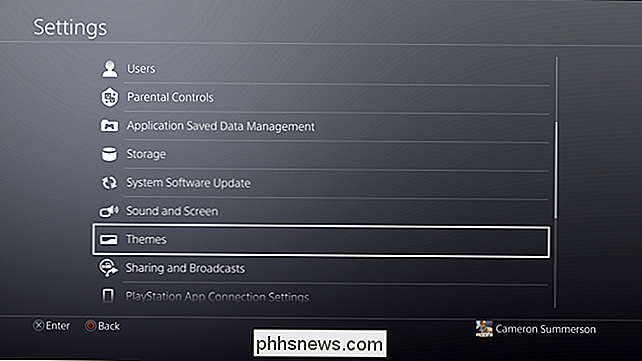
Pasirinkite "Pasirinkite temą".
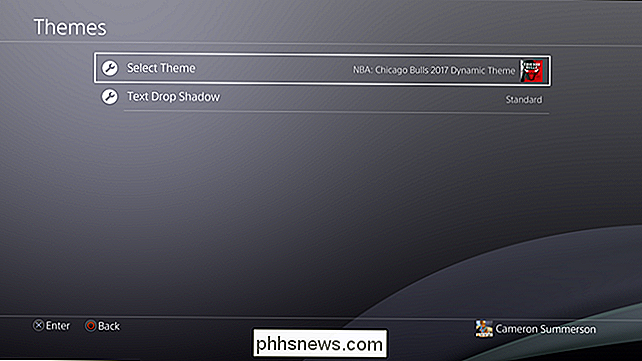
Slinkite žemyn į "Pasirinktinis". Tai turėtų būti sąrašo apačioje.
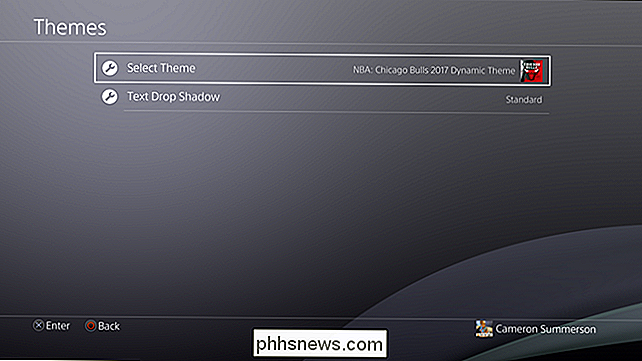
Norėdami pasirinkti fono paveikslėlį, naudokite parinktį "Pasirinkti vaizdą". Šiuo metu galite pasirinkti tik iš ekrano kopijų, kurios buvo išsaugotos PS4, tačiau tai yra tvirtas pradžia, o šį vaizdą galite paversti PS4 ekrano kopija.
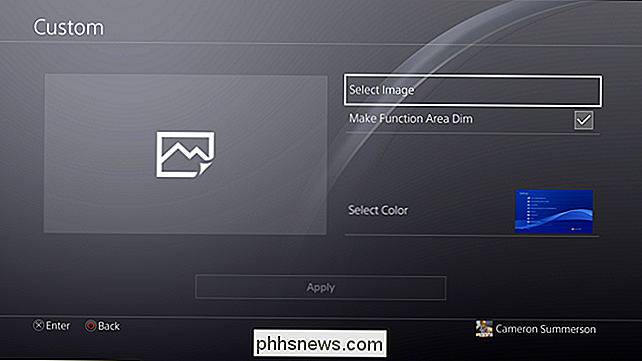
Peržiūrėkite ir pasirinkite ekrano kopiją, kurią jūs " D norėčiau naudoti. Tai gana paprasta.
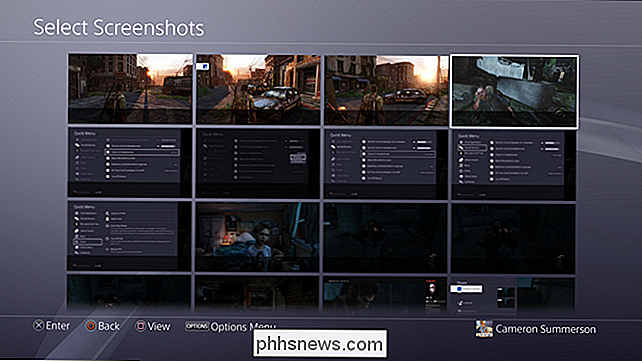
Čia taip pat yra ir keletas kitų tweaks, pavyzdžiui, galimybė uždaryti funkcionalumo sritį - iš esmės ši sritis lengviau pamatyti, nes piktogramos yra gana mažos.
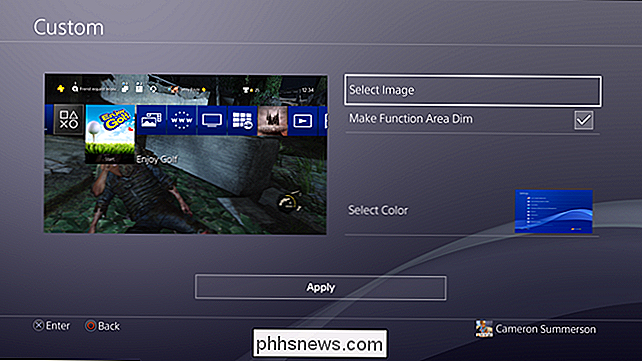
Taip pat galite pasirinkti Jei norite, kad meniu ir kokia kita būtų, norėtumėte spalvoti, kad galėtumėte viską pasiekti, jei esate tokioje situacijoje.
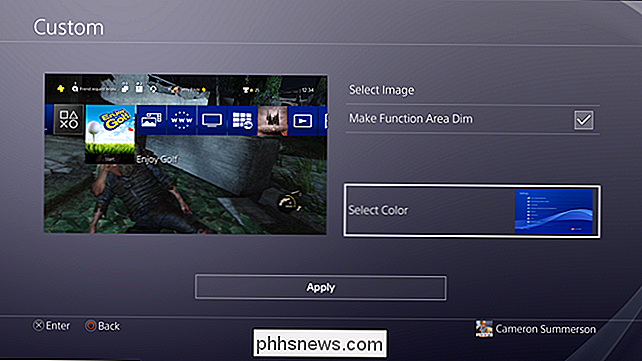
Kai viską nustatysite taip, kaip norite, spustelėkite Taikyti baigia tai.
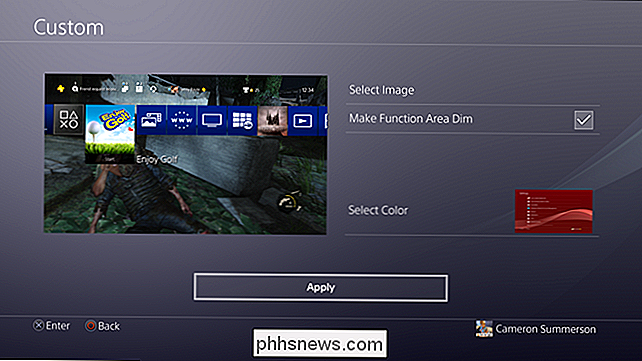
Bam, tu viskas baigta. Žinoma, šios pasirinktinės temos yra ribotos tuo, ką jos gali padaryti, tačiau vis tiek geriau nei turi pasirinkti iš anksto parinktų parinkčių (nors daugelis iš jų yra puikus). Kitaip tariant: tai geriau nei nieko.
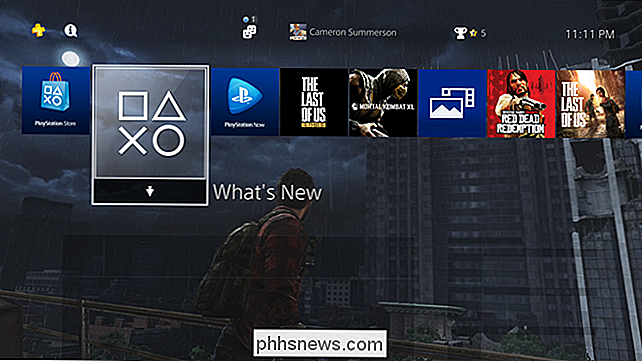

Kodėl neturėtumėte išjungti virtualios atminties savo kompiuteryje
Jūsų "Mac" programoje gali būti naudojamas nustatytas kiekis fizinės atminties. Jūsų veikiančios programos, atvirieji failai ir kiti duomenys, su kuriais Mac aktyviai dirba, yra saugomi šioje fizinėje atmintyje. Bet tai supaprastinimo programos taip pat gali naudoti "virtualiosios atminties", kurią jūsų "Mac" gali suspausti ir laikinai laikyti diske.

Kas yra MKV failas ir kaip juos žaisti?
Nesvarbu, ar atsisiųsite vaizdo įrašus iš interneto, ar juos iš kitų žmonių, yra didelė tikimybė, kad jums teks susidurti MKV failai. Pakalbėkime apie tai, ką jie yra ir kaip juos galite naudoti savo kompiuteryje. Nuo Humble Beginnings Prieš kalbėdami apie tai, kas yra MKV failai, pažvelkime į šiek tiek istoriją.


